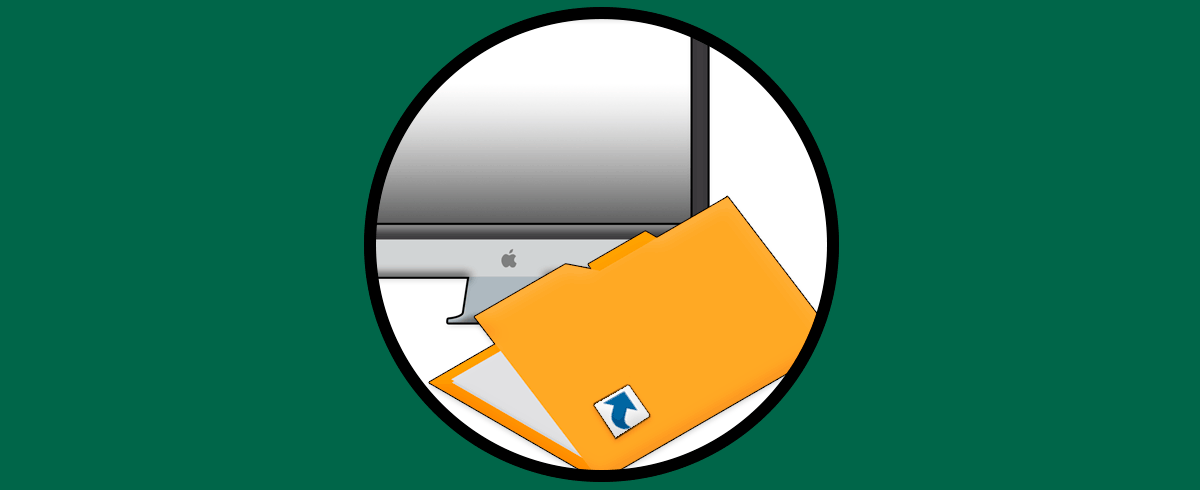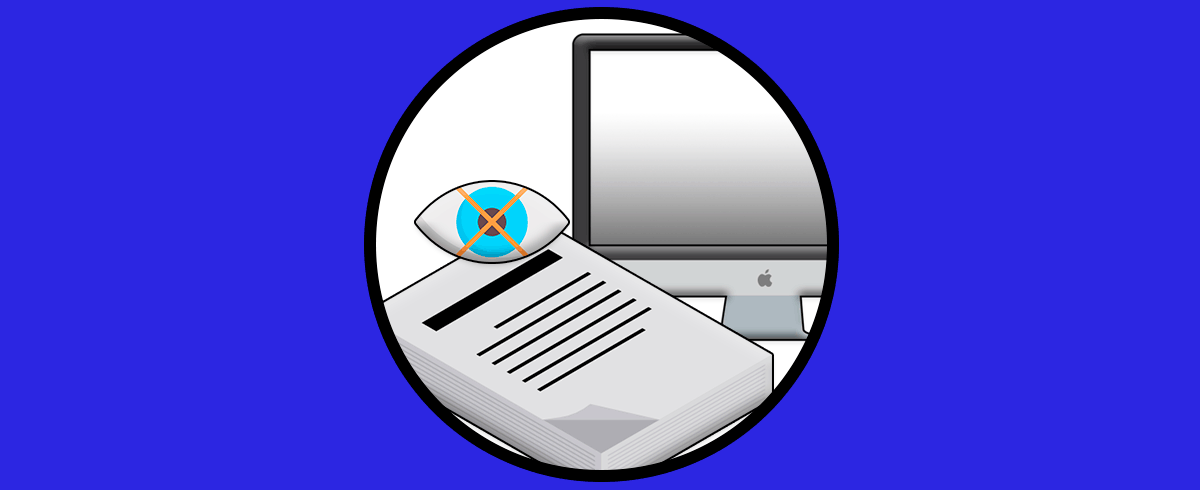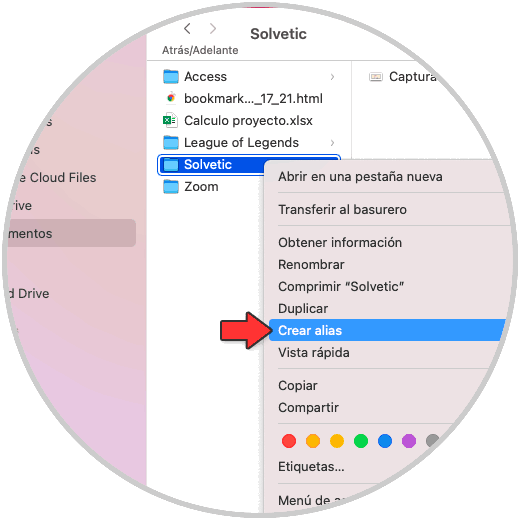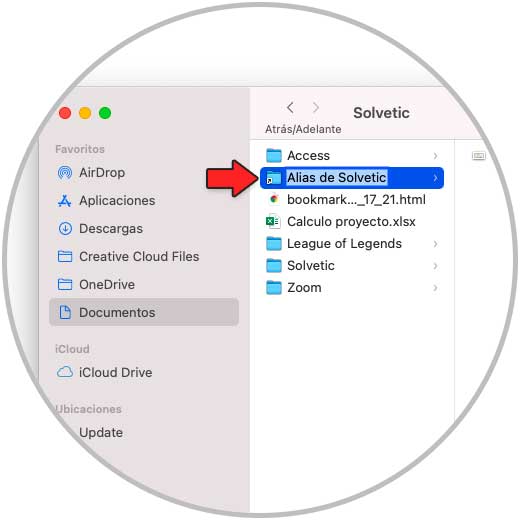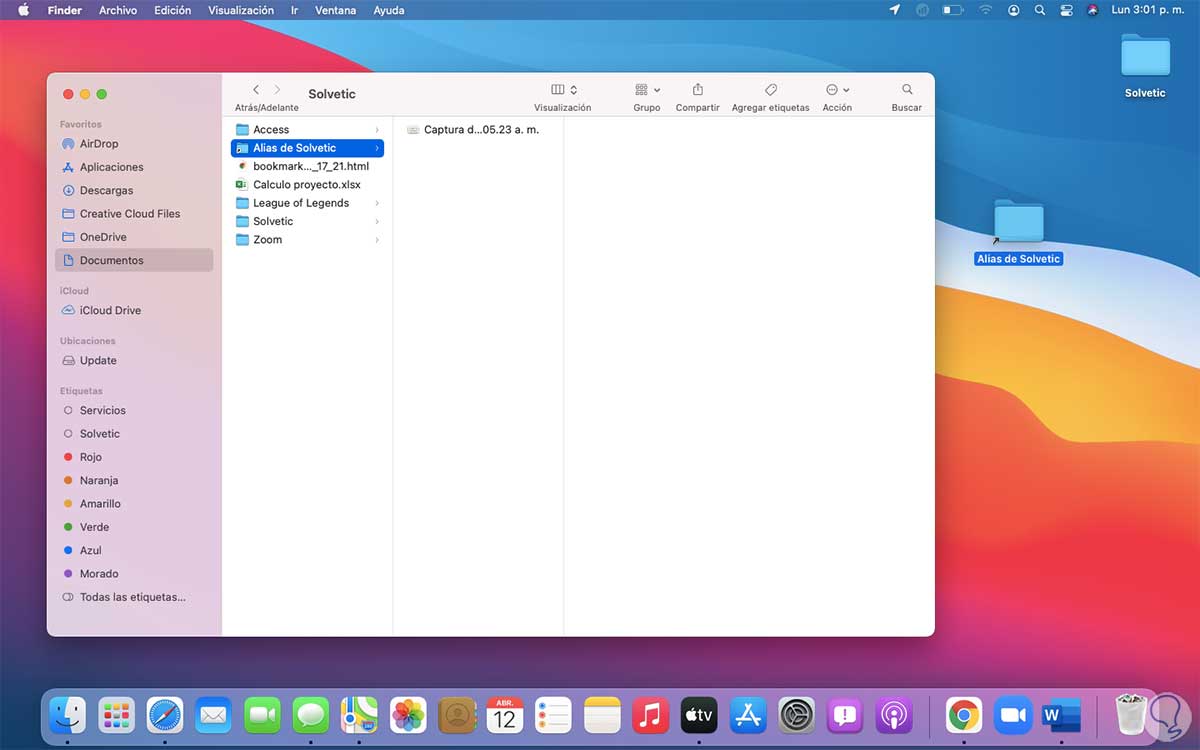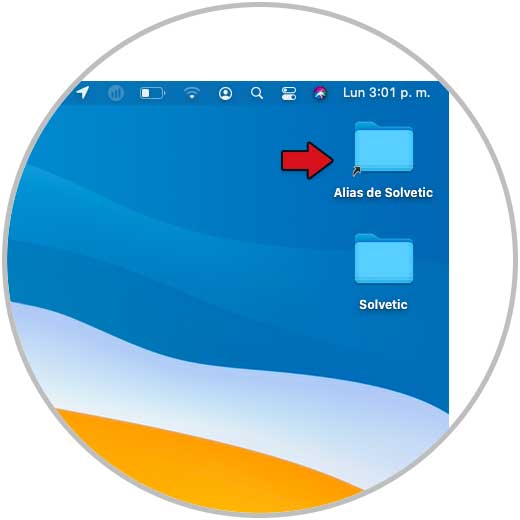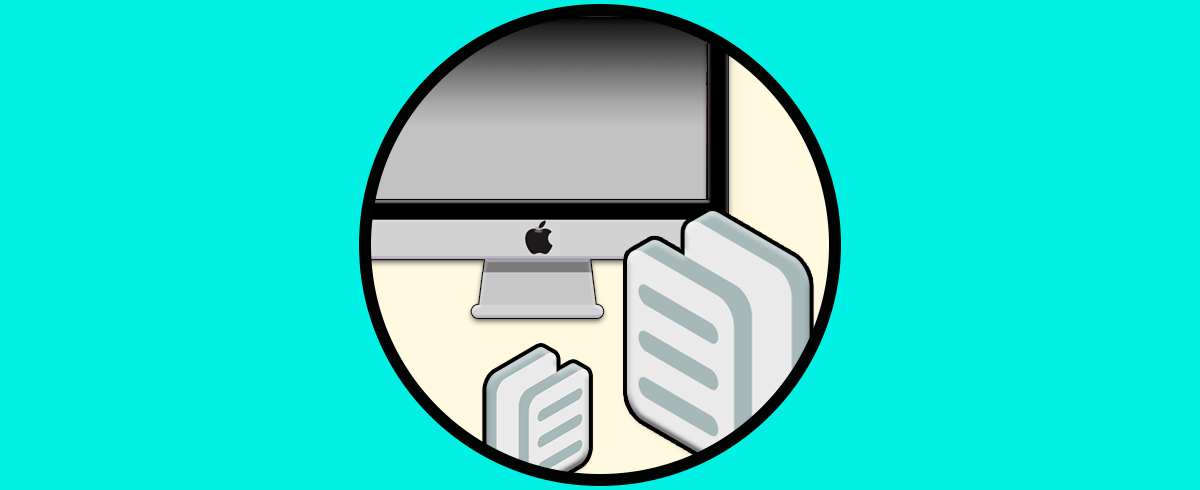Tener un buen sistema operativo es esencial para que de este modo podamos trabajar de manera adecuada y de acuerdo a nuestras necesidades. No cabe duda de que el sistema macOS es uno de lo más utilizado y con mejores opciones y calidad.
macOS es uno de los sistemas más versátiles que tenemos en la actualidad pero a la vez para muchos usuarios puede llegar a ser algo complejo si es la primera vez que se usa. Una de las tareas que pueden simplificar muchas acciones es la de crear accesos directos.
Esto se realiza con el fin de que más adelante baste don dar doble clic sobre el acceso para abrir la carpeta, aplicación u objeto deseado. Solvetic te explicará la forma sencilla para crear un acceso directo de una carpeta en macOS.
Cómo crear un acceso directo de carpeta en macOS
Para logra esto, abrimos el Finder en macOS, damos clic derecho sobre la carpeta deseada donde se creará el acceso y en las opciones desplegadas seleccionamos "Crear alias":
En macOS un alias permite detectar o buscar de forma simple archivos, carpetas, aplicaciones o un disco, al dar clic allí se crear una copia o un alias de la carpeta seleccionada:
Ahora solo basta con arrastrar el alias hacia el escritorio de macOS:
Al hacerlo el alias de esa carpeta estará disponible en el escritorio. Allí será posible cambiar su nombre y con doble clic accedemos a su contenido.
Gracias a los alias en macOS, podemos crear los accesos directos a las carpetas en macOS. De este modo podremos acceder de manera directa y rápido a este contenido, sin necesidad de tener que andar buscando esa carpeta entre todos nuestros archivos.